Excel单元格显示计算公式不显示计算结果怎么办
1、打开单元格中只以文本形式显示计算公式,不显示计算结果的exel文件
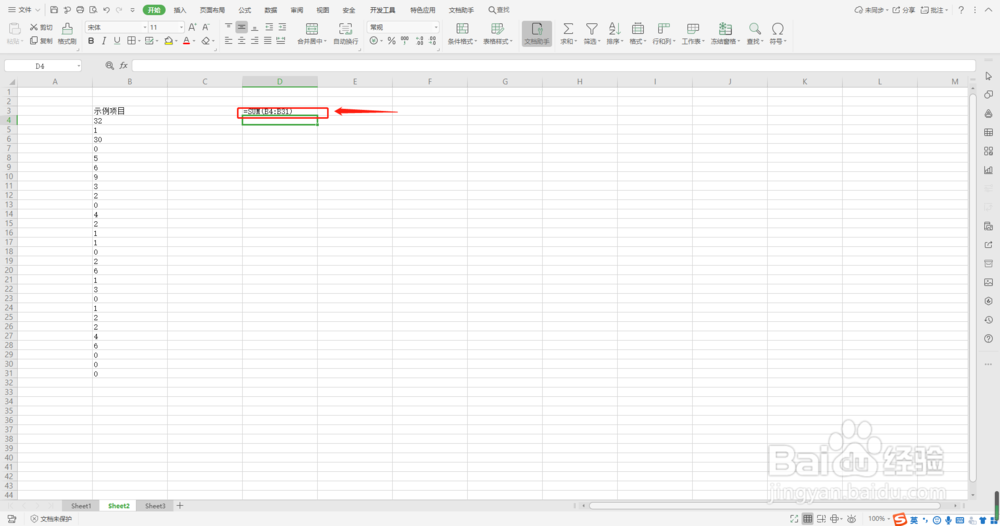
2、点击功能项目栏中的“公式”图标
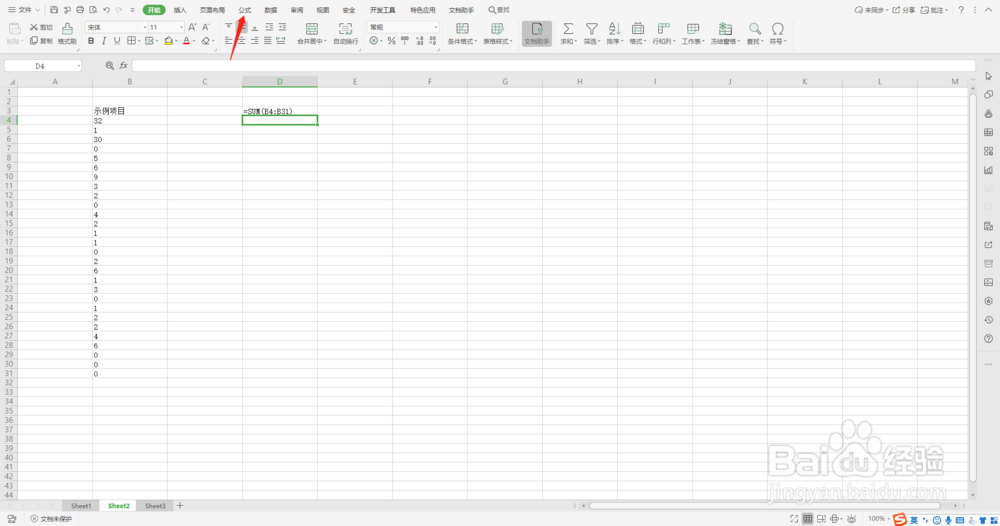
3、查看“显示公式”,如果该项被选中了,再点击一下取消该项目的选择
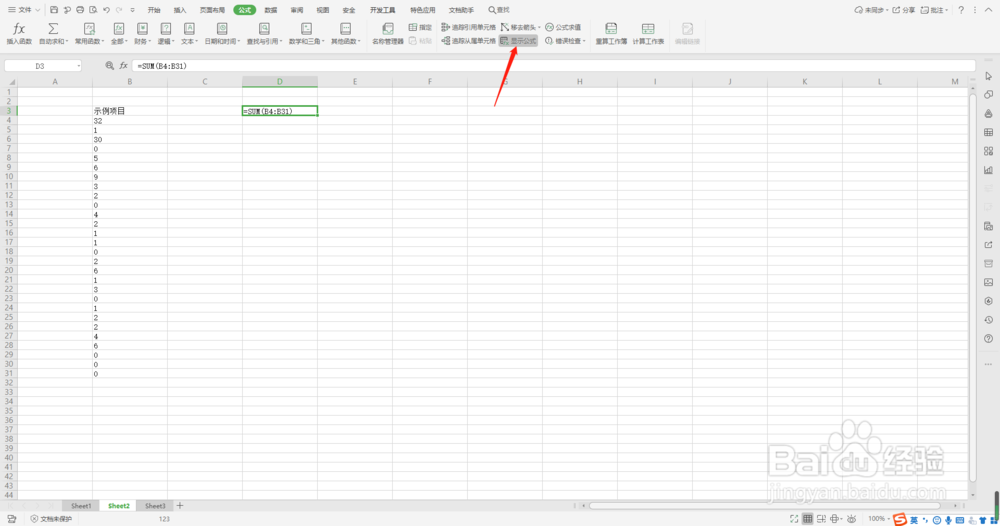
4、取消“显示公式”项目后,再重新利用公式进行一次求和操作,如果是该项原因,即可获得计算值
关于求和操作如何操作可参看以下经验
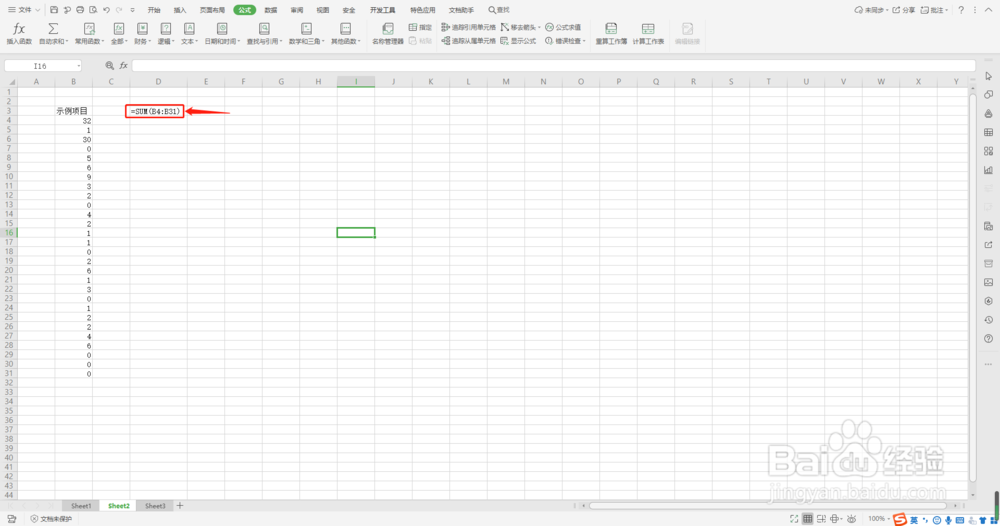
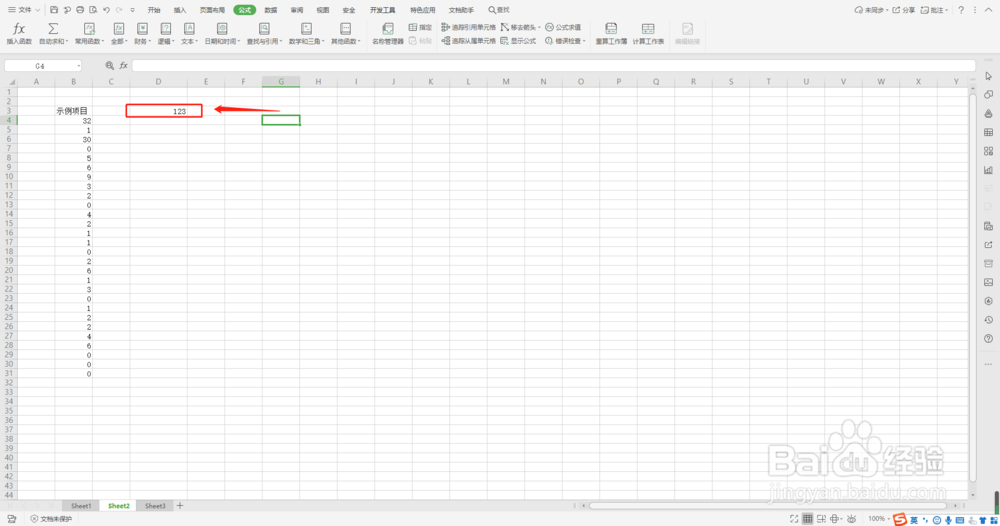
5、如果进行了上述操作,仍未获得计算值,此时选中单元格,右键弹出操作菜单,选择“设置单元格格式”
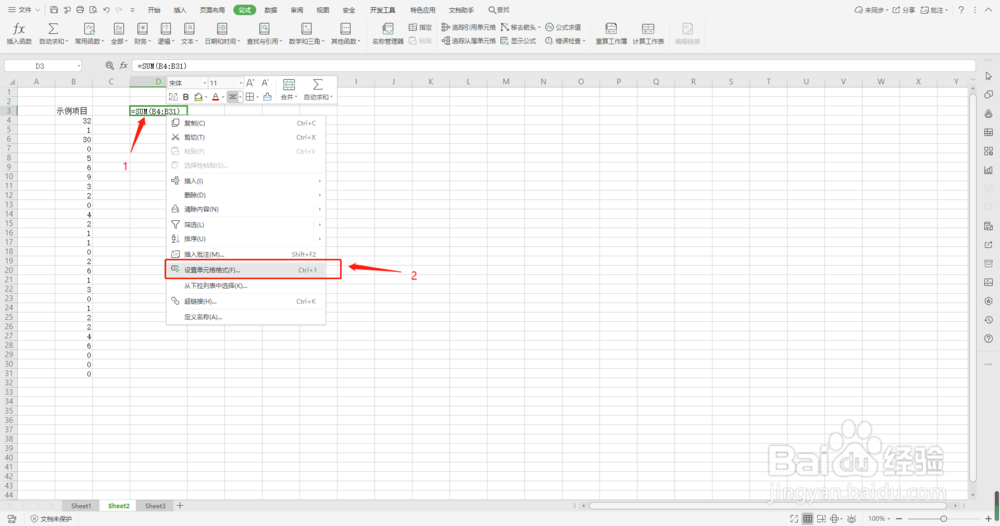
6、在“单元格格式”设置界面,如果选中的是文本方式,则调整为“常规”方式
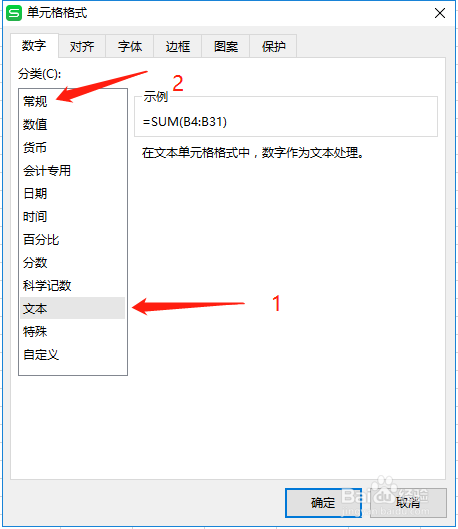
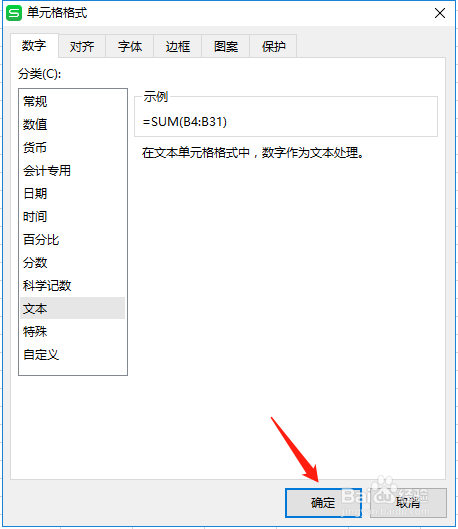
7、点击确认后,再选中需要显示计算结果的单元格,重新进行求和操作
关于求和操作如何操作可参看以下经验
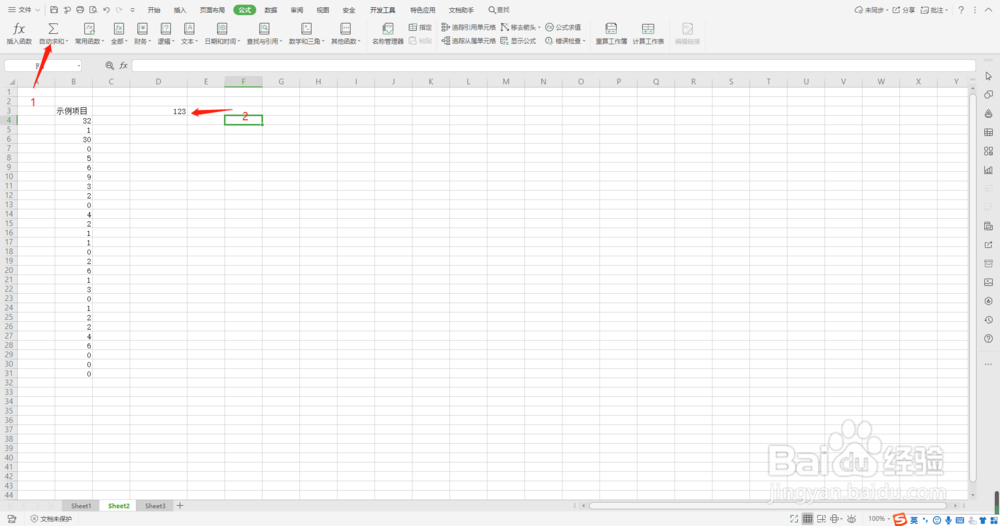
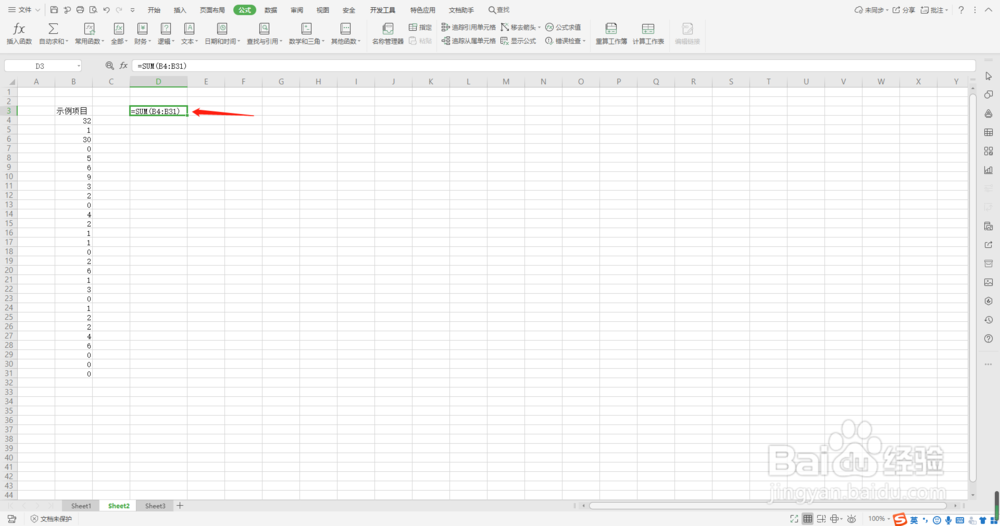
8、以上,就是将Excel中只显示计算公式的单元格显示为计算数值了
声明:本网站引用、摘录或转载内容仅供网站访问者交流或参考,不代表本站立场,如存在版权或非法内容,请联系站长删除,联系邮箱:site.kefu@qq.com。
阅读量:27
阅读量:60
阅读量:41
阅读量:124
阅读量:115